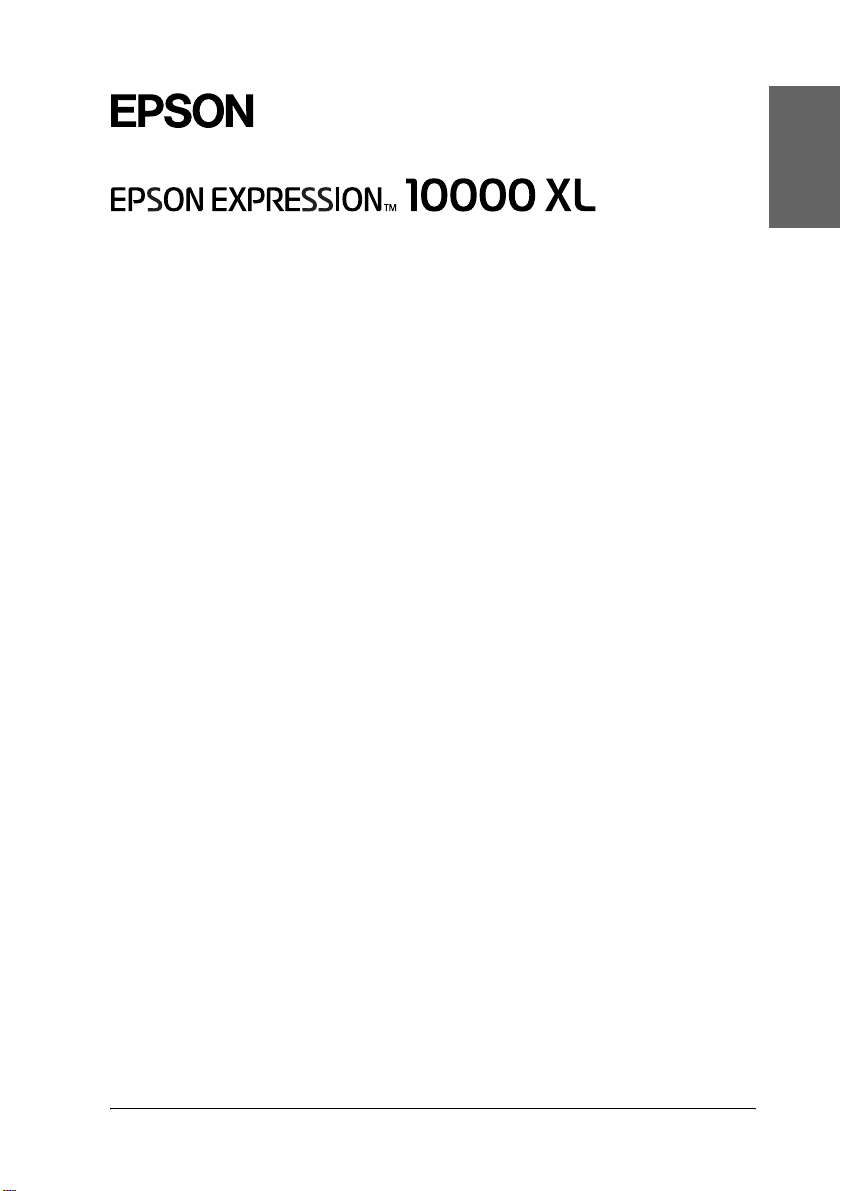
®
Färgbildsskanner
Installationshandbok
1 Säkerhetsinstruktioner . . . . . . . . . . . . . . . . . 4
2 Förstå skannern . . . . . . . . . . . . . . . . . . . . . . 6
3 Installera programvaran. . . . . . . . . . . . . . . 8
4 Installera skannern . . . . . . . . . . . . . . . . . . 11
5 Använda skannern . . . . . . . . . . . . . . . . . . 17
6 Tillval . . . . . . . . . . . . . . . . . . . . . . . . . . . . . . 21
7 Problem? . . . . . . . . . . . . . . . . . . . . . . . . . . 32
Svenska
1
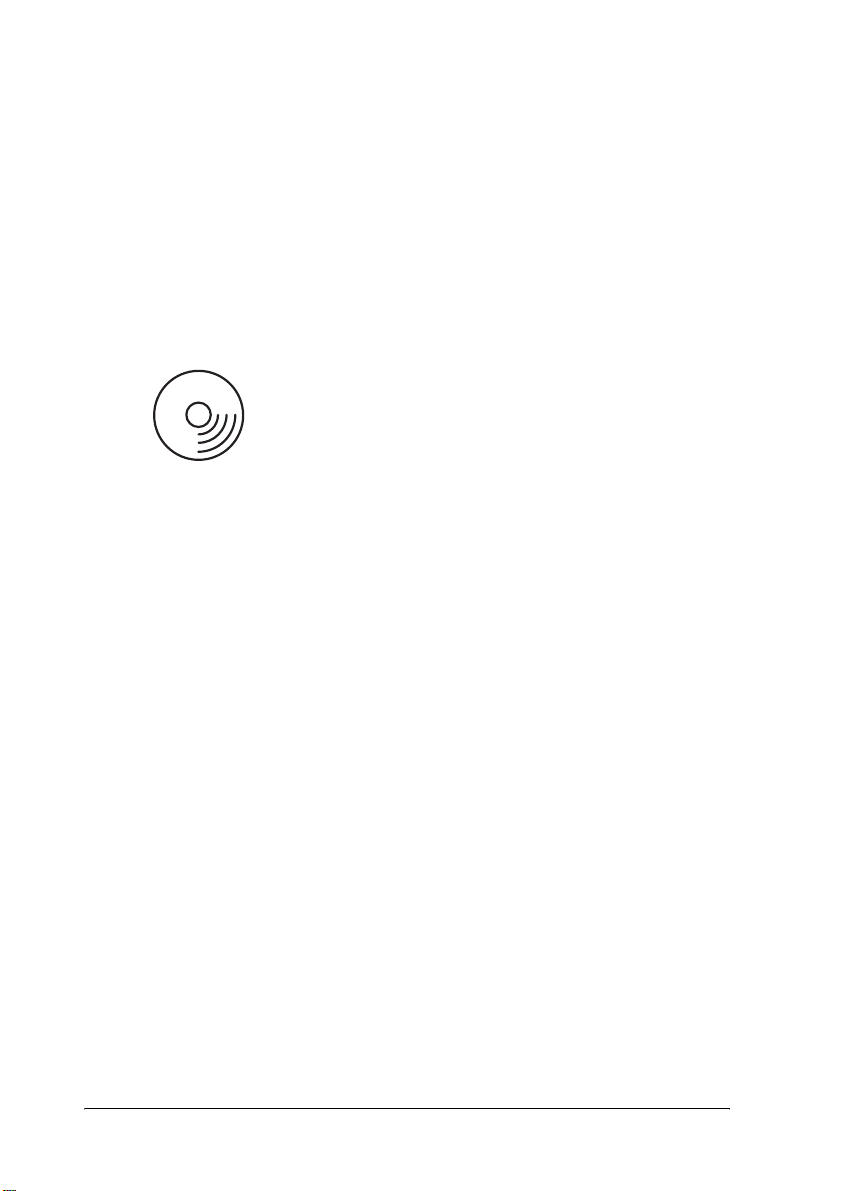
Var du hittar information
Installationshandbok (det här dokumentet)
Beskriver hur du installerar skannern, installerar programvaran
och använder skannern för att utföra vanlig skanning. Den tar
också upp hur du installerar tillval.
Referensguide online
Cd-skivan som medföljde skannern
innehåller följande guide samt drivrutinen till
skannern.
Innehåller grundläggande information om skanning. Den
innehåller även information om inställningar och funktioner i
skannerprogramvaran (EPSON Scan.) Det finns även information
om underhåll, felsökning, tekniska specifikationer och
kundsupport.
Information om Epsons skannerprogramvara (onlinehjälp)
Ger dig detaljerad information om EPSON Scan. Öppna
onlinehjälpen för programvara genom att klicka på knappen Help
(Hjälp) i fönstret EPSON Scan.
Information om övrig programvara
Läs respektive dokumentation för mer information.
2
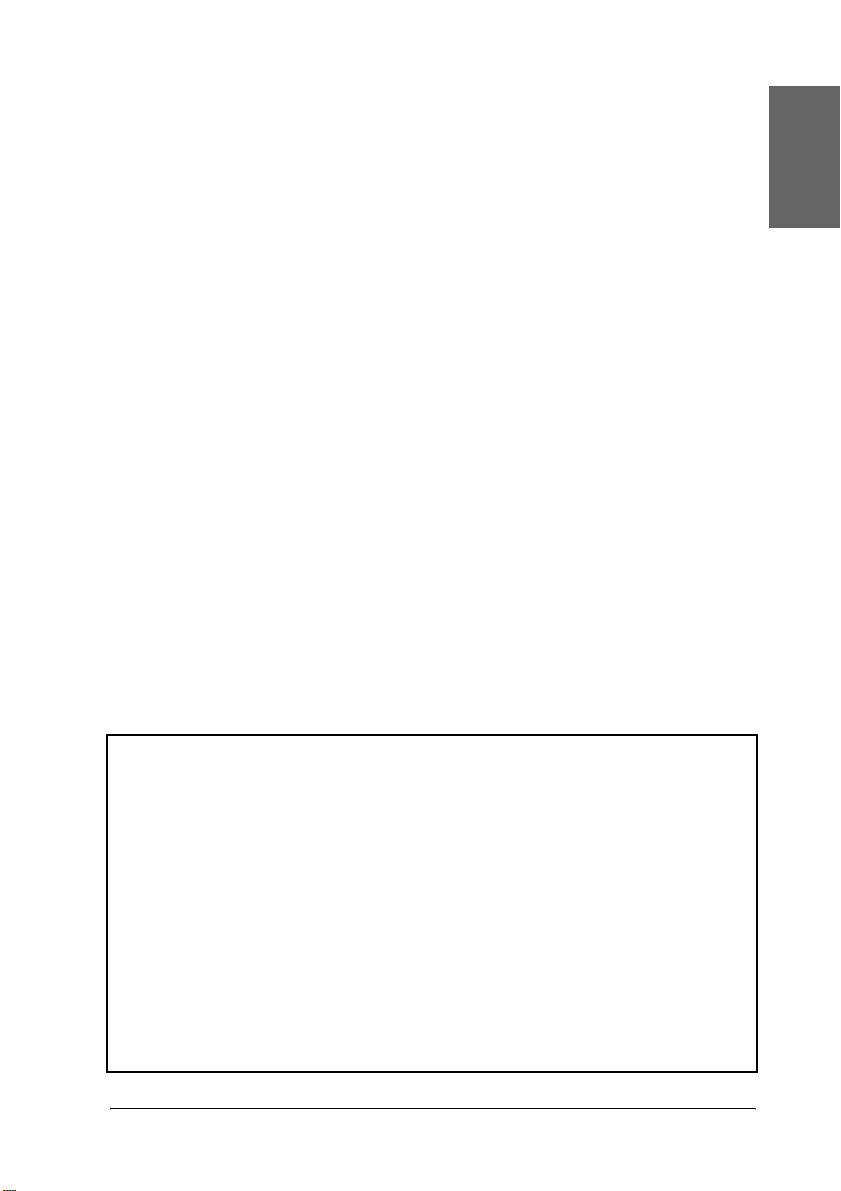
Med ensamrätt. Ingen del av denna publikation får återges, lagras i återvinningssystem eller
överföras i någon form, vare sig elektroniskt, mekaniskt, via fotokopiering, inspelning eller
på annat sätt, utan skriftligt godkännande från Seiko Epson Corporation. Inget uppenbart
ansvar antas med avseende på användningen av informationen som ges här. Inget ansvar
tas heller för skador som uppstått efter användning av informationen som ges här.
Vare sig Seiko Epson Corporation eller dess dotterbolag påtar sig något ansvar gentemot
köparen av denna produkt eller tredje part vad gäller skador, förluster, kostnader eller
utgifter som köparen eller tredje man ådragit sig till följd av: olyckshändelse, felaktig
användning eller missbruk av denna produkt eller otillåtna modifieringar, reparationer eller
ändringar av denna produkt.
Seiko Epson Corporation och dess dotterbolag skall inte vara ansvarigt för skador eller
problem som uppstår ur användandet av eventuella tillval eller eventuella
konsumtionsprodukter som är andra än Epsons originalprodukter eller av Epson godkända
produkter från Seiko Epson Corporation.
EPSON Scan är baserat till viss del på arbete som utförts av den oberoende JEPG-gruppen.
EPSON är ett registrerat varumärke som tillhör Seiko Epson Corporation.
Microsoft och W indows är registrerade va rumärken som tillhör Micro soft Corporation i USA
och andra länder.
Adobe, Acrobat Reader och Photoshop är registrerade varumärken som tillhör Adobe
Systems Incorporated.
Apple, Macintosh, Mac, iMac och Power Macintosh är registrerade varumärken som tillhör
Apple Computer, Inc.
SilverFast är antingen ett registrerat varumärke eller ett varumärke som tillhör LaserSoft
Imaging AG i USA och andra länder.
Allmänt meddelande: Andra produktnamn som omnämns här används endast i
identifieringssyfte och kan vara varumärken för respektive företag.
Svenska
Copyright © 2004 av Seiko Epson Corporation, Nagano, Japan.
Varningar, obs!-meddelanden och
anmärkningar
Varningar måste följas noga för att undvika kroppsskador.
w
Obs!-meddelanden måste observeras för att undvika att
utrustningen förstörs.
c
Anmärkningar innehåller viktig information och användbara tips
om hur du använder skannern.
3
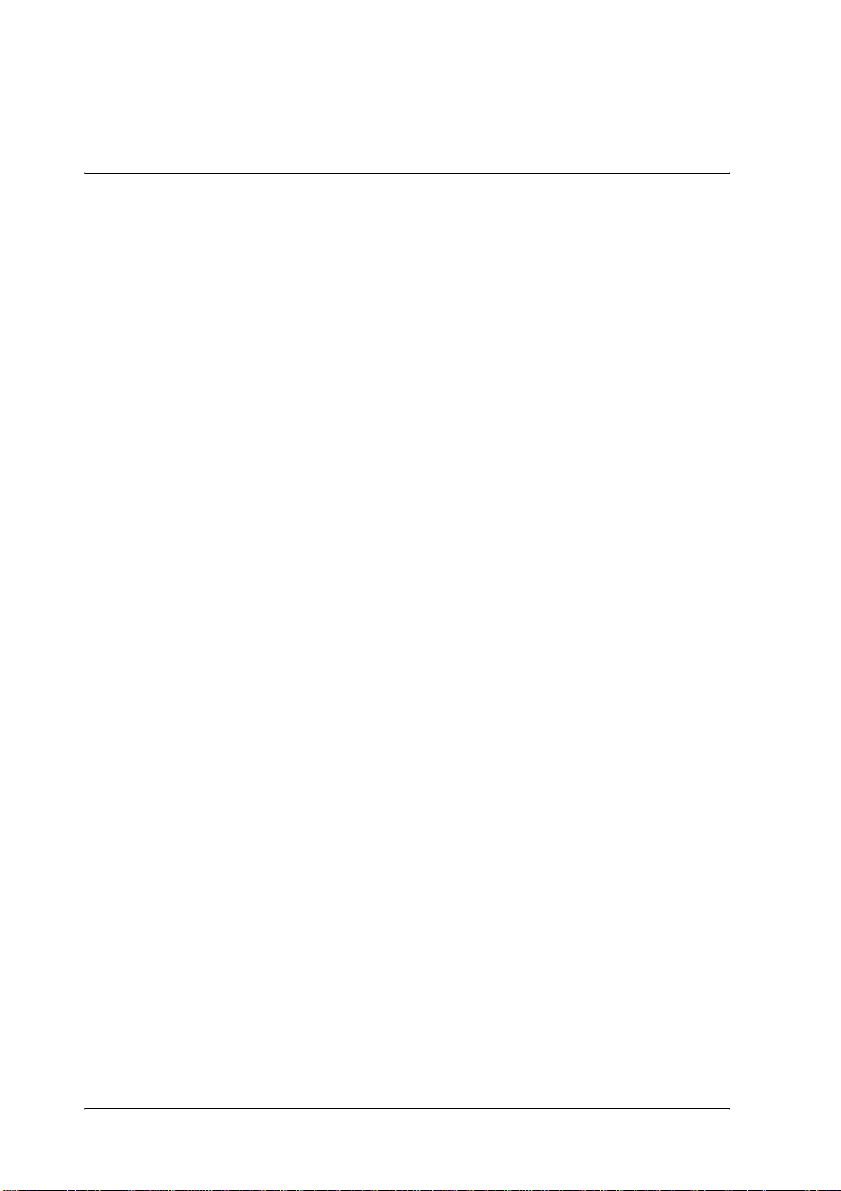
Säkerhetsinstruktioner
1
Viktiga säkerhetsinstruktioner
Läs igenom alla dessa instruktioner och spara dem för framtida
bruk. Följ alla varningar och instruktioner på skannern.
❏ Koppla från skannern innan du gör rent den. Rengör den
endast med en fuktig trasa. Spill inte vätska på skannern.
❏ Placera inte skannern på en ostadig yta eller nära ett element
eller andra värmekällor.
❏ Använd endast nätsladden som medföljer den här produkten.
Om du använder en annan sladd kan det leda till eldsvåda
eller elektriska stötar.
❏ Produktens nätsladd ska endast användas med den här
produkten. Om du använder den med annan utrustning kan
det leda till eldsvåda eller elektriska stötar.
❏ Använd endast den typ av strömkälla som visas på etiketten
på skannern och ta alltid ström direkt från ett vanligt eluttag
med nätsladden som uppfyller lämpliga lokala
säkerhetsstandarder.
❏ Anslut all utrustning till ordentligt jordade eluttag. Undvik
att använda uttag på samma strömkrets som kopiatorer eller
luftregleringssystem som regelbundet slås av och på.
❏ Låt inte nätsladden bli skadad eller nött.
❏ Om du använder en förlängningssladd till skannern bör du
se till att det totala amperetalet för de enheter som kopplats
in i förlängningssladden inte överstiger sladdens
amperemärkning. Se även till att det totala amperetalet för
alla enheter som kopplats till eluttaget inte överstiger
eluttagets amperemärkning.
4 Säkerhetsinstruktioner
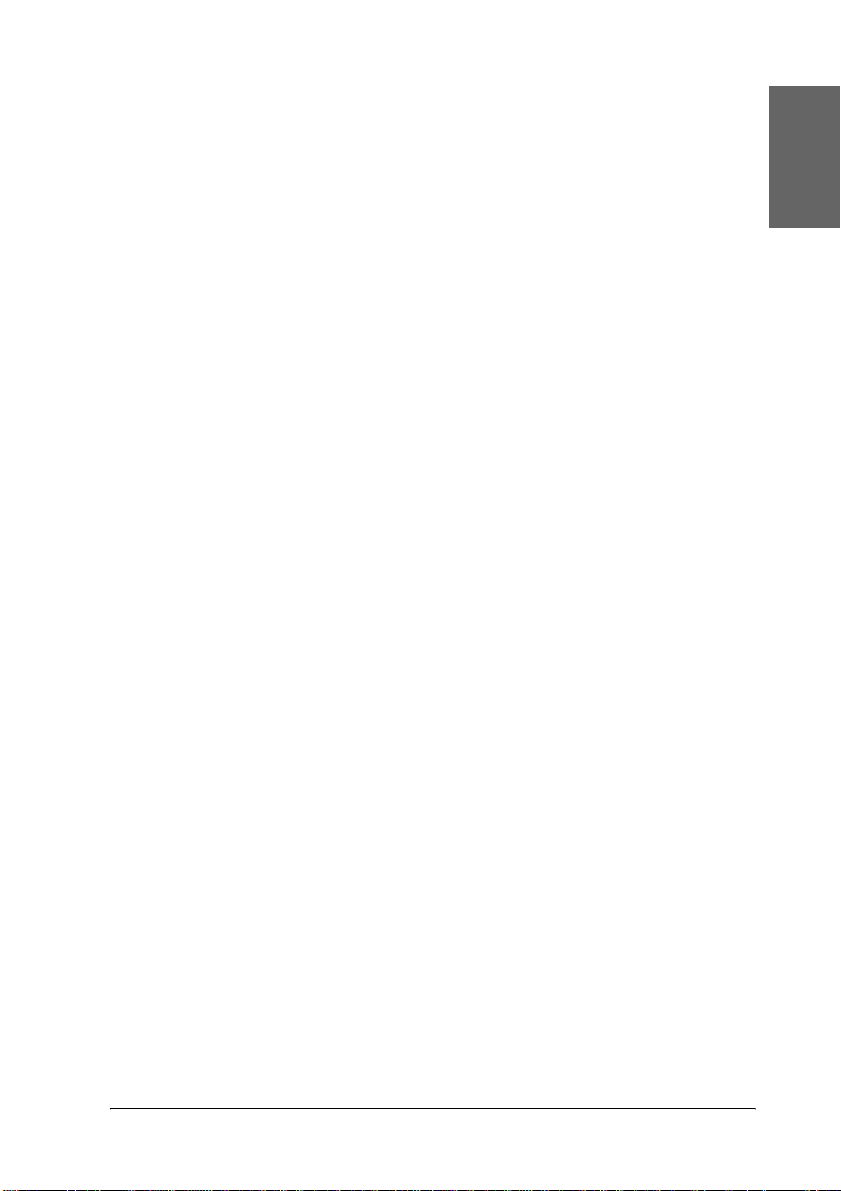
❏ Försök inte utföra någon service på skannern själv, förutom i
de fall där det specifikt förklarats i den här
Installationshandboken och i Referensguiden online.
❏ Dra ur sladden till skannern och kontakta kvalificerad
servicepersonal i följande fall:
❏ Om nätsladden eller kontakten är skadad.
❏ Om vätska har trängt in i skannern.
❏ Om du har tappat skannern eller om höljet har blivit
skadat.
❏ Om skannern inte fungerar normalt eller har betydligt
förändrad prestanda. (Justera inte kontroller som inte
täcks av bruksanvisningen.)
❏ Om du tänker använda skannern i Tyskland ska du tänka på
följande:
Byggnaden måste skyddas av en strömbrytare på 10 eller
16 amp för att ge lämpligt skydd mot kortslutning och
överströmsskydd för den här skannern.
Anmärkning för tysktalande användare:
Bei Anschluss des Scanners an die Stromversorgung muss
sichergestellt werden, dass die Gebäudeinstallation mit einer
10A- oder 16 A-Sicherung abgesichert ist.
Svenska
Säkerhetsinstruktioner 5
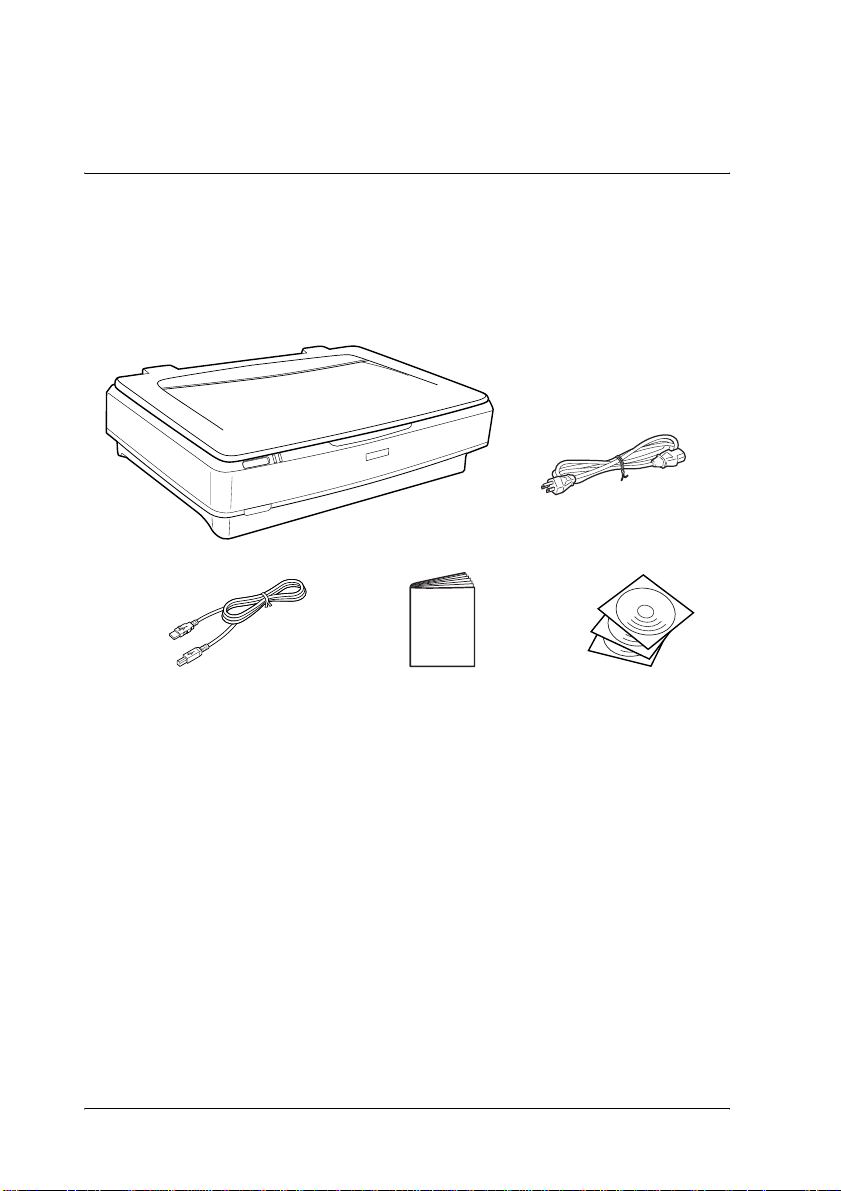
Förstå skannern
2
Packa upp skannern
EPSON Expression 10000XL levereras med cd-skivor som
innehåller drivrutiner till skannern samt ytterligare tillbehör.
Innehållet kan variera beroende på region.
USB-kabel
skanner
Installationshandbok Cd-skivor
nätsladd
6 Förstå skannern
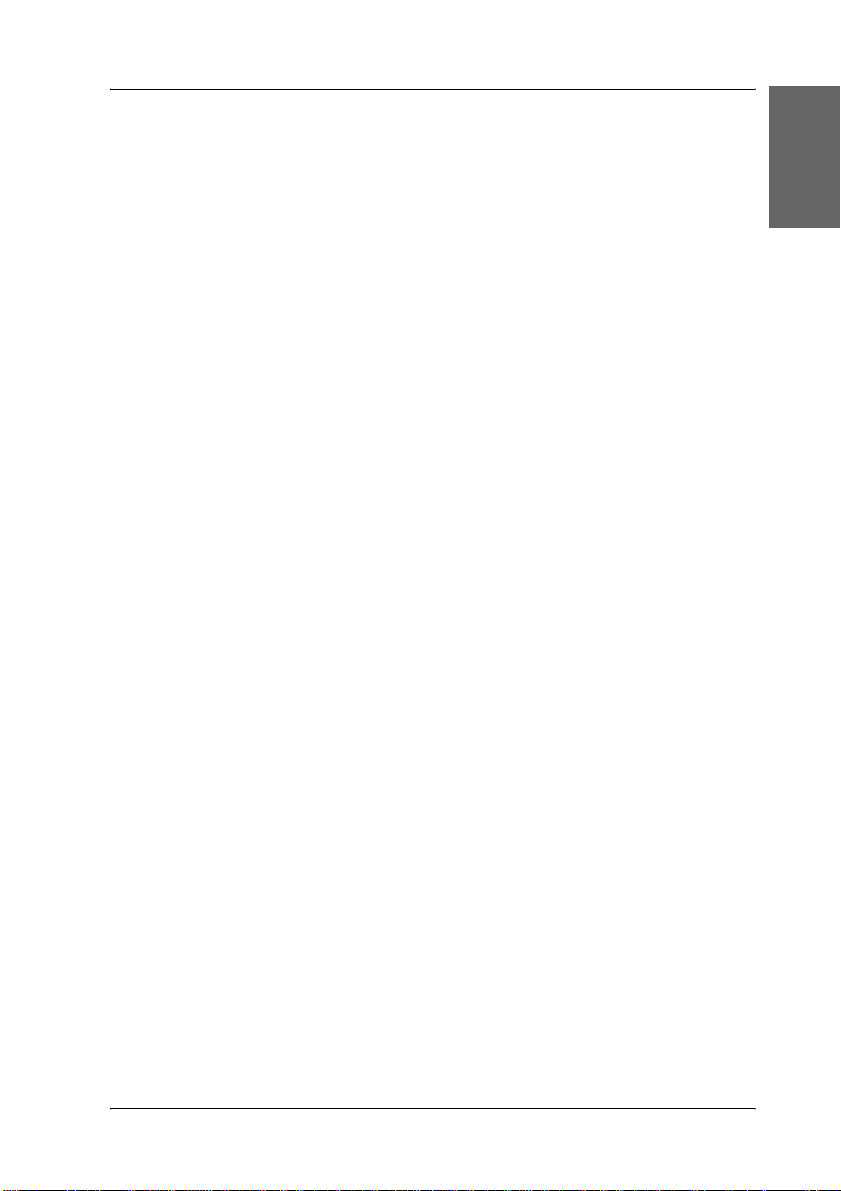
Tillval
Följande tillval finns för att utöka skannerns användbarhet.
Detaljerad information om hur du använder dessa tillval finns i
“Tillval” på sidan 21.
Anmärkning:
Vissa tillval är inte tillgängliga i vissa områden.
A3 Transparensenhet (B81336✽)
Gör så att du kan skanna genomskinligt material, i första hand
diabilder och filmremsor på 35 mm. Med avläsningsområdet
på transparensenheten kan du skanna filmer upp till storlek
309 x 420 mm.
A3 Automatisk dokumentmatare (B81321✽)
Gör så att du kan skanna upp till 100 enkla eller dubbla sidor
automatiskt. Det här alternativet matar in ett dokument uppifrån
och ned, vilket gör att den ursprungliga sidordningen behålls.
Med det här tillvalet med programvara för optisk
teckenigenkänning (OCR) kan du använda skannad text i
ordbehandlingsprogram som om du hade skrivit in det själv.
Svenska
EPSON Network Image Express Card (B80839✽)
Gör så att du kan dela en Epson-skanner som stöder EPSON Scan
och nätverksanslutning över ett nätverk. På så sätt kan du utföra
flera olika skanningsuppgifter i en nätverksmiljö och spara ström
och utrymme. Om du vill ha mer information läser du handboken
som medföljer den här produkten.
Anmärkning:
Asterisken ersätter den sista siffran i produktnumret, som varierar
beroende på land.
Förstå skannern 7
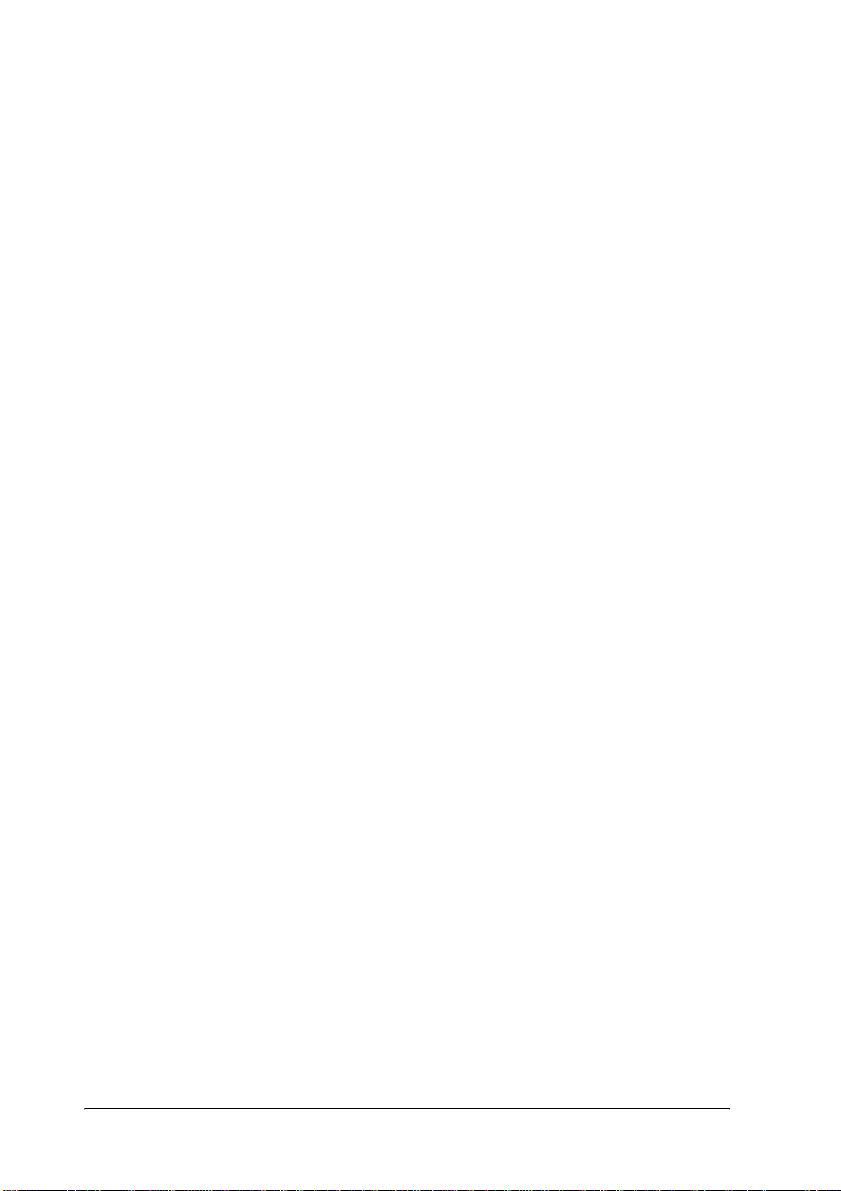
Installera programvaran
3
Cd-skivan med programvaran innehåller skannerprogramvaran
och Referensguiden online.
Du måste installera programvaran INNAN du ansluter
skannern till datorn.
Anmärkning:
❏ Om du har Windows XP och Windows 2000 måste du ha
administratörsbehörighet för att installera programvaran.
❏ EPSON Scan stöder inte UNIX File System (UFS) för Mac OS X.
Installera programvaran på en disk eller i en partition som inte
använder UFS.
Anmärkning för användare av Mac OS X 10.3:
Använd inte funktionen Fast User Switching (Snabbt användarbyte)
samtidigt som du använder Expression 10000XL.
Sätt i cd-skivan med programvaran i cd-rom- eller dvd-enheten
och starta sedan installationsprogrammet genom att följa
instruktionerna nedan.
För Windows-användare
1. Installationsprogrammet startas automatiskt. Om det behövs
dubbelklickar du på cd-ikonen EPSON.
2. Om ett meddelande visas där du ombeds att inaktivera ditt
antivirusprogram klickar du på Continue (Fortsätt).
3. Om du uppmanas att välja språk väljer du ditt språk.
4. När fönstret för programvaruinstallation öppnas klickar du
på Install EPSON Scan (Installera EPSON Scan). Följ
instruktionerna på skärmen tills all programvara har
installerats.
8 Installera programvaran
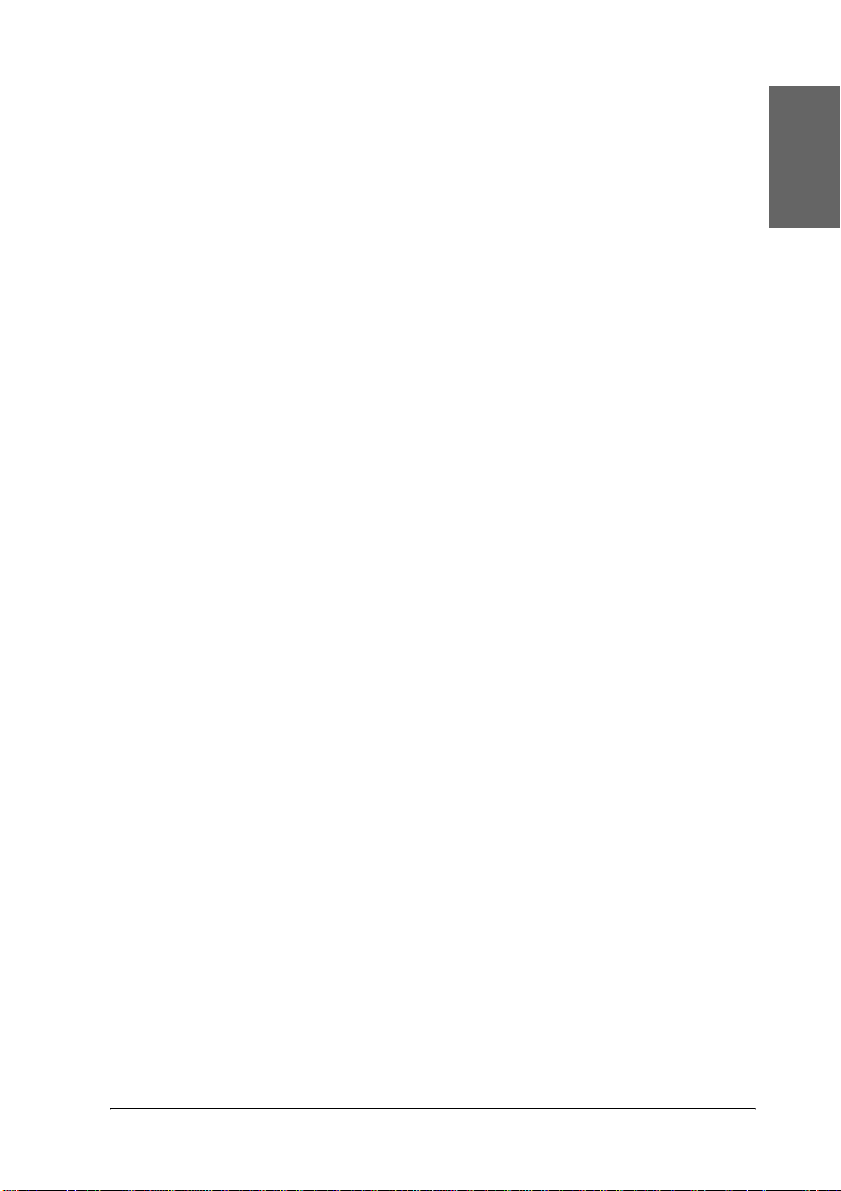
5. När fönstret för programvaruinstallation öppnas klickar du
på Install Reference Guide (Installera referensguide). Följ
instruktionerna på skärmen tills all programvara har
installerats.
6. När ett meddelande visas som talar om att installationen är
klar klickar du på Exit (Avsluta).
Anmärkning:
Om du inte har Adobe Photoshop Elements och LaserSoft SilverFast
installerat på datorn, kan du installera dem från cd-skivan som medföljde
skannern. Om du vill installera programvaran sätter du i cd-skivan med
Photoshop eller SilverFast i cd-rom-enheten och följer instruktionerna
på skärmen.
För Macintosh-användare
Installera EPSON Scan
1. För Mac OS X-användare:
Dubbelklicka på cd-ikonen EPSON på skrivbordet.
Dubbelklicka på mappen EPSON Scan i mappen EPSON och
dubbelklicka sedan på mappen Mac OS X.
Svenska
För Mac OS 9-användare:
Dubbelklicka på mappen EPSON Scan i mappen EPSON.
Dubbelklicka på mappen Mac OS 9 och dubbelklicka sedan
på mappen med det språk du föredrar. Om mappen EPSON
Scan inte öppnas automatiskt dubbelklickar du på cd-ikonen
EPSON.
Installera programvaran 9

2. Dubbelklicka på ikonen EPSON Scan Installer
(Installationsprogram för EPSON Scan) och följ sedan
instruktionerna på skärmen tills all programvara har
installerats.
För Mac OS X-användare:
Om fönstret Authenticate (Verifiera) öppnas klickar du på
nyckelikonen, anger administratörens namn och lösenord
och klickar sedan på OK.
3. När ett meddelande visas som talar om att installationen är
klar klickar du på Quit (Avsluta).
Installera referensguiden
1. För Mac OS X-användare:
Dubbelklicka på cd-ikonen EPSON på skrivbordet och
dubbelklicka sedan på mappen Manual (Handbok) i
mappen EPSON.
För Mac OS 9-användare:
Dubbelklicka på ikonen Manual (Handbok) i mappen
EPSON. Om mappen EPSON Scan inte öppnas automatiskt
dubbelklickar du på cd-ikonen EPSON.
2. Dubbelklicka på den språkmapp du önskar och dubbelklicka
på ikonen Installer (Installationsprogram). Följ
instruktionerna på skärmen tills all programvara har
installerats.
3. När ett meddelande visas som talar om att installationen är
klar klickar du på OK.
Anmärkning:
Om du inte har Adobe Photoshop Elements och LaserSoft SilverFast
installerat på datorn, kan du installera dem från cd-skivan som medföljde
skannern. Om du vill installera programvaran sätter du i cd-skivan med
Photoshop eller SilverFast i cd-rom-enheten och följer instruktionerna
på skärmen.
10 Installera programvaran

4
Installera skannern
Välja en plats för skannern
Följ riktlinjerna nedan när du väljer en plats för skannern.
❏ Placera skannern på en platt, stadig yta. Skannern fungerar
inte ordentligt om den står lutad.
❏ Placera skannern tillräckligt nära datorn för att
anslutningskabeln lätt ska kunna nå den.
❏ Placera skannern nära ett eluttag där sladden lätt kan
kopplas ur.
❏ Håll skannern borta från höga temperaturer, fuktighet och
mycket smuts eller damm. Undvik också att använda eller
förvara skannern på platser där snabba förändringar av
temperatur eller luftfuktighet kan förekomma.
❏ Håll skannern borta från direkt solljus och starka ljuskällor.
❏ Undvik platser där stötar eller vibrationer förekommer.
Svenska
Installera skannern 11

❏ Lämna utrymme bakom skannern för kablar och utrymme
ovanför skannern så att du kan lyfta upp dokumentlocket
helt.
573 mm
150 mm
eller mer
132 mm
458 mm
656 mm
12 Installera skannern

Installera
Du måste installera programvaran INNAN du ansluter
skannern till datorn.
1. Se till att skannern är avstängd. Skannern är avstängd när
. knappen Power (På) inte är intryckt.
. knappen Power (På)
2. Anslut nätsladden till AC-ingången på skannerns baksida
och koppla sedan in den andra änden i ett eluttag.
Svenska
Anmärkning:
När du ansluter nätsladden till AC-ingången måste du trycka in
den hårt, annars släpper inte transportlåset.
Installera skannern 13

3. Slå på skannern genom att trycka på . knappen Power (På).
Lampan Ready (Klar)
. knappen Power (På)
Skannern slås på och initieringen startar. Lampan Ready
(Klar) blinkar grönt tills initieringen av skannern är klar och
lyser sedan med ett fast, grönt sken. Detta betyder att
skannern är klar att användas.
Obs!
När du stänger av skannern ska du vänta minst 10 sekunder
c
innan du slår på den igen.
Ansluta skannern till datorn
Se avsnitten nedan om hur du ansluter skannern med USB- eller
IEEE 1394-gränssnittet.
Anmärkning:
❏ Se till att du installerar skannerprogramvaran innan du ansluter
skannern till datorn. Se “Installera programvaran” på sidan 8 för
mer information.
❏ Använd inte USB-kabeln och en IEEE 1394-kabel samtidigt.
❏ Koppla inte in eller ifrån USB-kabeln och en IEEE 1394-kabel när
skannern används.
14 Installera skannern

Ansluta skannern med USB-kabeln
Anmärkning:
Anslutningen USB 2.0 Hi-speed kan inte användas med Windows 98,
Windows Me och Mac OS 9.
Anslut ena änden av USB-kabeln till USB-porten på skannerns
baksida och den andra änden till en USB-hubb eller USB-porten
på datorn.
USB-anslutning
Svenska
Anmärkning:
❏ Vid anslutning av USB 2.0 Hi-speed ska du se till att USB 2.0 Host
Driver från Microsoft har installerats på datorn.
❏ Om du ansluter skannern via mer än en hubb kanske inte systemet
fungerar ordentligt. I så fall prövar du med att ansluta skannern
direkt till USB-porten på datorn. Ditt system kanske inte heller
fungerar ordentligt om du använder en annan USB-kabel än den
som levererades av Epson.
Installera skannern 15

Ansluta skannern med IEEE 1394 -kabeln
Anmärkning:
❏ Anslutning med IEEE 1394 fungerar inte med Windows 98.
❏ Förbered med en IEEE 1394-kabel innan du utför denna åtgärd.
1. Anslut den ena änden av IEEE 1394-kabeln till
IEEE 1394-porten på skannerns baksida.
2. Anslut kabelns andra ände till IEEE 1394-porten på datorn
eller till en annan IEEE 1394-enhet.
Om det redan finns IEEE 1394-enheter som är anslutna till
datorn, ansluter du skannern så att den är den sista
IEEE 1394-enheten i kedjan.
Anmärkning:
Använd en IEEE 1394-kabel som har 2 sexstiftskontakter i varje ände.
Om IEEE 1394-enheter med fyrstiftskontakter används i en kedja eller
en trädstruktur, behöver du en omvandlingskabel som är 6:4.
16 Installera skannern

5
Använda skannern
Lägga i ett dokument
1. Se till att skannern är påslagen.
2. Öppna dokumentlocket och lägg dokumentet med utskriften
nedåt på dokumentbordet.
hörn på dokumentet
Svenska
Anmärkning:
Ett område på 1±0,5 mm från de horisontella till de vertikala
kanterna på glaset på dokumentbordet kan inte skannas.
3. Stäng dokumentlocket.
Anmärkning:
❏ Placera inga tunga föremål ovanpå skannern.
❏ Flytta inte skannern när den skannar ett dokument. Då kan den
skannade bilden bli förvrängd.
Använda skannern 17

Skanna dokument med EPSON Scan
EPSON Scan har tre lägen som gör att du kan ändra
skanningsinställningarna: Home Mode (Ursprungligt läge),
Office Mode (Kontorsläge) och Professional Mode (Professionellt
läge). I det här avsnittet beskrivs hur du startar EPSON Scan från
Photoshop Elements i Home Mode (Ursprungligt läge). Med
Home Mode (Ursprungligt läge) kan du skanna bilder med de
vanliga inställningarna. Om du vill ha mer information läser du
Referensguiden online och Onlinehjälpen för programvara.
Anmärkning:
Om du inte har Referensguiden online på datorn läser du “Installera
programvaran” på sidan 8 för att installera den från cd-skivan.
Anmärkning för Macintosh-användare:
De flesta bilder som visas i detta avsnitt är för Windows. De kan se
annorlunda ut än vad de gör på skärmen, men instruktionerna är
desamma, med undantag för anmärkningar.
Anmärkning för användare av Mac OS X 10.3:
Använd inte funktionen Fast User Switching (Snabbt användarbyte)
samtidigt som du använder Expression 10000XL.
1. Starta Adobe Photoshop Elements.
För Windows-användare:
Klicka på Start, välj All Programs (Alla program) (för
Windows XP-användare) eller Programs (Program) (för
användare av Windows 2000, Me eller 98) och klicka sedan
på Adobe Photoshop Elements.
För Macintosh-användare:
Dubbelklicka på mappen Adobe Photoshop Elements i
Macintosh HD och dubbelklicka sedan på ikonen Photoshop
Elements.
18 Använda skannern

2. Select Import (Importera) från menyn File (Arkiv) och välj
sedan EPSON Expression 10000XL. EPSON Scan startar.
Anmärkning för Windows XP-användare:
Välj inte WIA-EPSON Expression10000XL från menyn för att
välja skannern. Om du väljer det kan du inte använda
Epson-skannerns funktioner fullt ut.
3. Ange dokumenttyp, bildtyp och destinationsinställningar
som överensstämmer med dina bilder.
4. Klicka på Preview (Förhandsgranska) om du vill
förhandsgranska bilden.
Svenska
5. Använd Target Size (Utskriftsstorlek) för att ange storleken
på utskriften av den skannade bilden.
Använda skannern 19

6. Klicka på Scan (Skanna). EPSON Scan börjar skanna.
7. Den skannade bilden skickas till Adobe Photoshop Elements.
Klicka på Close (Stäng) för att avsluta EPSON Scan, om det
behövs.
8. Välj Save As (Spara som) från menyn File (Arkiv) i Adobe
Photoshop Elements.
9. Skriv in ett filnamn, välj filformat och klicka sedan på Save
(Spara).
20 Använda skannern

6
Tillval
Använda transparensenheten
Med tillvalet A3 Transparensenhet (B81336✽) kan du skanna
filmer och diabilder helt i färg. När du har installerat
transparensenheten kan du ha kvar den även om du vill återgå
till att skanna reflekterande dokument (papper).
Packa upp transparensenheten
Se till att alla föremål nedan finns med och att de inte har skadats
under transporten. Kontakta återförsäljaren av Epson om något
saknas eller har skadats.
Transparensenhet
transparensstöd
Svenska
filmhållare
Tillval 21

Låsa upp transportlåset
Innan du installerar transparensenheten måste du låsa upp
transportlåset.
1. Vrid enheten så att glassidan är vänd uppåt.
2. Använd ett mynt för att låsa upp transportlåset genom att
vrida det ett kvarts varv moturs.
Anmärkning:
❏ Innan du transporterar skannern bör du låsa transportlåset för att
förhindra att skannern skadas.
❏ Om enhetens lampanordning inte är i sitt urspungsläge kan du inte
vrida transportlåset. I så fall ansluter du enheten till skannern,
stänger enheten och slår på skannern. Lampanordningen återgår då
till ursprungsläget. Stäng av skannern och ta bort
transparensenheten.
22 Tillval

Installera transparensenheten
Följ stegen nedan för att installera transparensenheten.
1. Se till att skannern är avstängd och dra sedan ur nätsladden
från skannern.
2. Öppna skannerns dokumentlock och ta sedan bort det genom
att lyfta upp den bakre delen av locket.
3. Rikta in stiften på enheten så att de passar in i hålen på
skannern och sänk sedan enheten tills den vilar stadigt på
skannern med stiften i hålen.
4. Ta bort de reflekterande dokumentens matta från
transparensenheten enligt bilden nedan.
Svenska
Tillval 23

5. Placera transparensstödet på skannerns dokumentbord så
som visas nedan.
6. Stäng transparensenheten.
7. Anslut transparensenhetens kontakt till tillvalsanslutningen
på skannerns baksida.
Obs!
Placera inga tunga föremål på transparensenheten eftersom den
c
då kan skadas.
24 Tillval

Om du vill skanna diabilder eller remsor av negativ eller positiv
film, läser du i Referensguiden online.
Anmärkning:
Om du inte har Referensguiden online på datorn läser du “Installera
programvaran” på sidan 8 för att installera den från cd-skivan.
Använda den automatiska
dokumentmataren
Med A3 Automatisk dokumentmatare (B81321✽) kan du fylla på
flersidiga dokument i skannern automatiskt. Den här
dokumentmataren är särskilt användbar för skanning med OCR
(optisk teckenigenkänning) eller för att skapa en bilddatabas.
Packa upp den automatiska dokumentmataren
När du packar upp enheten ska du se till att alla delar som visas
nedan finns med och att ingen del är skadad. Om du saknar delar
eller om någon del är skadad kontaktar du återförsäljaren av
Epson omedelbart.
Svenska
Automatisk dokumentmatare
installationsskruvar (2)
knoppar (2)
fötter (2) för
övriga modeller
fötter (2) för
Expression 10000XL
skruvmejsel
Tillval 25

Installera den automatiska dokumentmataren
Innan du installerar den automatiska dokumentmataren ska du
vara medveten om att:
❏ Den automatiska dokumentmataren är tung, så du kan
behöva få hjälp av någon med att lyfta den.
❏ Den automatiska dokumentmataren är stor, så se till att du
har gott om utrymme runt skannern.
Följ stegen nedan om hur du installerar den automatiska
dokumentmataren på Epson-skannern.
1. Se till att skannern är avstängd och dra sedan ur nätsladden.
2. Öppna skannerns dokumentlock och ta sedan bort det genom
att lyfta upp den bakre delen av locket.
3. Sätt fast de två mindre fötterna med en gänga på sidan så som
visas nedan.
26 Tillval

Anmärkning:
När du tar bort fötterna vrider du på dem och tar bort dem så som
visas nedan.
4. Sätt i installationsskruvarna i hålen på skannerns baksida och
dra sedan åt dem med skruvmejseln som medföljer.
5. Rikta in skruvarna i hålen på den automatiska
dokumentmataren. Skjut in dem så att hålen täcker
installationsskruvarna.
Svenska
Varning:
Den automatiska dokumentmataren är tung. Få hjälp med
w
att lyfta den.
Tillval 27

6. Dra åt knopparna mot ändarna på installationsskruvarna
med hjälp av skruvmejseln som medföljer.
7. Anslut den automatiska dokumentmatarens kontakt till
skannerns tillvalskontakt.
8. Stäng den automatiska dokumentmataren.
Om du vill ha mer information om hur du använder den
automatiska dokumentmataren läser du Referensguiden online.
Anmärkning:
Om du inte har Referensguiden online på datorn läser du “Installera
programvaran” på sidan 8 för att installera den från cd-skivan.
28 Tillval

Använda tillvalet Network Image Express
Card
Med EPSON Network Image Express Card (B80839✽) kan
Epson-skannern stödja nätverksfunktioner för att användas i ett
nätverk. Det här är ett alternativ till att ha skannern ansluten till
en serverdator. Mer information om hur du använder den finns i
dokumentationen som medföljde EPSON Network Image
Express Card.
Anmärkning:
Installera inga andra tillvalskort än EPSON Network Image Express
Card (B80839✽) eftersom skada då kan uppstå.
Systemkrav
Network Image Express Card kan användas i följande miljöer.
Windows
Operativsystem Windows® XP, 2000, Me och 98
Protokoll TCP/IP
Macintosh
Svenska
Operativsystem Mac OS 9.1 till 9.2, Mac OS X 10.2 eller senare
Protokoll TCP/IP
Tillval 29

Installera Network Image Express Card
Installera Network Image Express Card i skannern genom att följa
stegen nedan.
1. Stäng av skannern. Dra ur alla nätsladdar och koppla sedan
från alla kablar på skannerns baksida.
2. Ta bort de två skruvarna med en skruvmejsel och ta bort
plattan. Se till att du behåller båda skruvarna. Du kanske
behöver dem igen om du ska installera skyddsplattan på nytt.
3. Sätt i Network Image Express Card i skannerns plats för
tillvalskontakter och dra åt skruvarna.
Obs!
Installera inte eller ta bort Network Image Express Card från
c
skannern medan skannern är påslagen eftersom skada då kan
uppstå.
4. Initiera Network Image Express Card. Om du vill initiera slår
du på skannern samtidigt som du håller ned knappen Reset
(Återställ) på Network Image Express Card i 10 sek tills den
röda statuslampan och den gröna datalampan lyser.
Anmärkning:
Se till att du initierar Network Image Express Card när du sätter
in eller sätter tillbaka det i skannern.
5. Stäng av skannern.
30 Tillval

6. Anslut en Ethernet-kabel (Kategori 5 skärmad, tvinnad kabel)
till RJ-45-anslutningen på Network Image Express Card och
anslut sedan dess andra ände till nätverket.
Obs!
❏ Du måste använda en skärmad, tvinnad kabel av
c
Kategori 5 för att kunna ansluta Network Image Express
Card så att det fungerar ordentligt.
❏ Anslut inte Network Image Express Card och datorn
direkt. Se till att du använder en hubb för att ansluta
Network Image Express Card till nätverket.
7. Slå på skannern.
Svenska
8. Kontrollera lamporna på Network Image Express Card.
Initieringen pågår när den röda statuslampan och den gröna
datalampan lyser. När den gula statuslampan tänds är
initieringen klar.
Nu kan du konfigurera Network Image Express Card. Mer
information om hur du använder skannern i ett nätverk finns i
dokumentationen som medföljde EPSON Network Image
Express Card.
Tillval 31

Problem?
7
Kontrollera lamporna på skannern
Kontrollera först kontrollampan på skannern.
Kontrollampa Beskrivning
Blinkar grön Skannern värmer upp eller skannar.
Grön Skannern är redo att börja skanna.
Blinkar röd Prova att starta om datorn och stänga av och
Röd Prova att skanna igen.
Av Se till att skannern är ansluten till datorn och
sedan sätta på skannern igen.
Om den röda lampan fort farande blinkar måste
du kontakta din återförsäljare.
påslagen.
Felsökning
Om ditt problem finns uppräknat här kan du prova dessa förslag.
Problem Lösning
Guiden för ny hårdvara
visas på skärmen.
Du ser ett meddelande
om en HI-SPEED USBenhet i Windows XP.
Du ser ett
felmeddelande när du
försöker skanna eller
skannern skannar inte.
Klicka på Cancel (Avbryt) och följ sedan stegen
som beskrivs i “Installera programvaran” på
sidan 8. Koppla ur skannern innan du installerar
programvaran.
Klicka på x i meddelandets hörn för att stänga
det. Skannern kommer att fungera som den ska
men inte vid maximal hastighet.
Kontrollera att skannern är ansluten till datorn,
ansluten till ett eluttag och att strömknappen är
påslagen.
Hörnan på fotot har
inte skannats.
32 Problem?
Flytta fotot minst 1,5 mm från den övre och
högra kanten av dokumentbordet.

Få mer information om skannern
Ytterligare information finns i följande källor.
❏ Dubbelklicka på ikonen Exp10000XL Reference Guide
(Referensguide för Exp10000XL) på skrivbordet. Du
måste ha Microsoft Internet Explorer eller Netscape
Navigator (version 5.0 eller senare) för att läsa
Referensguiden online.
Anmärkning:
Om du inte har Referensguiden online på datorn läser du “Installera
programvaran” på sidan 8 för att installera den från cd-skivan.
❏ Hjälp på skärmen för EPSON Scan: Klicka på knappen
Help (Hjälp) eller frågetecknet som visas på skärmen i
dessa program.
Svenska
Problem? 33
